Come spostare le app sulla scheda SD [metodo di spostamento forzato incluso]
La diversità e la quantità di app mobili necessarie per l'uso quotidiano stanno aumentando, ma lo spazio di archiviazione del telefono sta diventando insufficiente. Pertanto, Android sposta le app sulle schede SD è diventata una soluzione rapida. Espande lo spazio di archiviazione e puoi continuare a usare queste app dopo averle spostate su una scheda SD.
In questo articolo ti mostreremo come spostare le app Android su una scheda SD e risolvere i problemi.
CONTENUTO DELLA PAGINA:
Parte bonus. Libera subito lo spazio di archiviazione del tuo dispositivo Android
Poco spazio di archiviazione? Se il tuo telefono Android non supporta lo spostamento delle app sulla scheda SD (ad esempio Samsung, alcuni modelli non supportano lo spostamento), libera lo spazio di archiviazione Android con Apeaksoft MobieTrans ora! Apeaksoft MobieTrans è un programma professionale specializzato nel trasferimento di dati tra Android, iOS e Windows. Con la sua interfaccia intuitiva, puoi facilmente spostare file da Android al tuo computer Windows e viceversa. Inoltre, è più facile organizzare i dati utilizzando questo programma con la sua funzione di deduplicazione.
Se hai tantissime foto, video e altri tipi di dati che occupano troppo spazio nelle app del tuo dispositivo Android, scarica gratuitamente Apeaksoft MobieTrans sul computer, sposta i file Android e organizzali con facilità.

Organizza e trasferisci file Android
- Sposta i dati Android su un computer Windows e libera spazio di archiviazione.
- Supporta il trasferimento di foto, video, musica, contatti e messaggi.
- Trasferisci facilmente file tra Android, iPhone e Windows.
- Compatibile con tutti i dispositivi Android e computer Windows.
- Facile da usare e veloce da trasferire.
Download sicuro

Parte 1. Perché non è possibile spostare le app sulla scheda SD e come forzare lo spostamento
Perché il tuo Android non riesce a spostare le app sulla scheda SD?
Tecnicamente, tutte le versioni di Android consentono agli utenti di spostare le app sulle schede SD. Tuttavia, alcuni marchi di telefoni, come Sony, Samsung e Huawei, personalizzeranno la versione di Android e potrebbero tagliare queste funzionalità considerando le prestazioni del dispositivo e la sicurezza del sistema. Inoltre, non tutte le app possono essere spostate sulle schede SD. Alcune app non supportano la funzionalità e potrebbero bloccarsi se le si sposta forzatamente. Un altro motivo è che la scheda SD non funziona, quindi prova riparazione della scheda SD prima.
Come spostare forzatamente le applicazioni sulla scheda SD
Puoi spostare forzatamente le app Android sulle schede SD utilizzando la Modalità sviluppatore se è assolutamente necessario. Tocca Impostazioni profilo e scorri fino in fondo. Invio Info sul telefono, trova Informazioni sul softwaree tocca Numero di build più volte per attivare la modalità sviluppatore. Torna indietro e puoi trovare Opzioni sviluppatori per Info sul telefonoToccalo e accendilo Forza l'autorizzazione delle app su esterno. Controlla l'app e vedi se funziona bene. Se si blocca, disattiva Forza consenti app su dispositivi esterni.
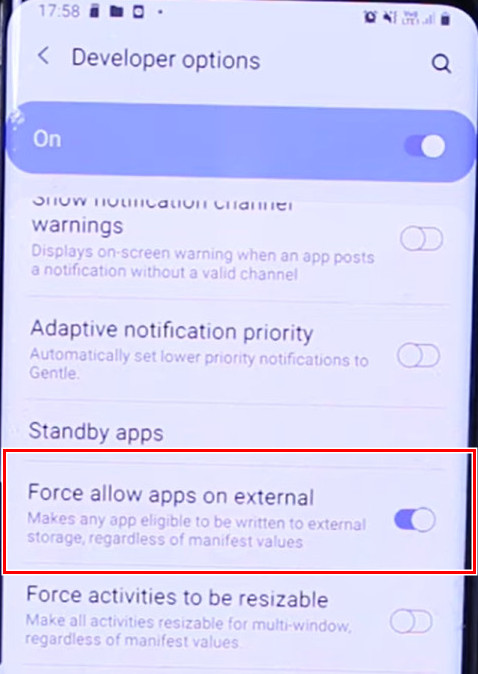
Parte 2: Come spostare le app su una scheda SD su Android
Lo spostamento delle app Android su una scheda SD funziona in modo simile su diversi marchi e modelli di telefono. La chiave è trovare le impostazioni dell'app, toccare le impostazioni di archiviazione e modificare il percorso di salvataggio sulla scheda SD. In questa parte, illustreremo come spostare le applicazioni sulla scheda SD in Samsung e Sony.
Sposta le app sulla scheda SD Samsung (Galaxy S8 e S8+)
Passo 1. Assicurati di inserire una scheda SD nello slot. Scorri verso il basso dalla schermata iniziale. Scegli Impostazioni profilo dalle tue app.
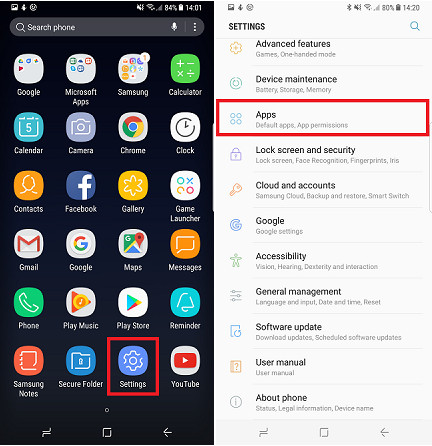
Passo 2. Scorri verso il basso e tocca AppsScorri e tocca l'app che vuoi spostare sulla scheda SD.
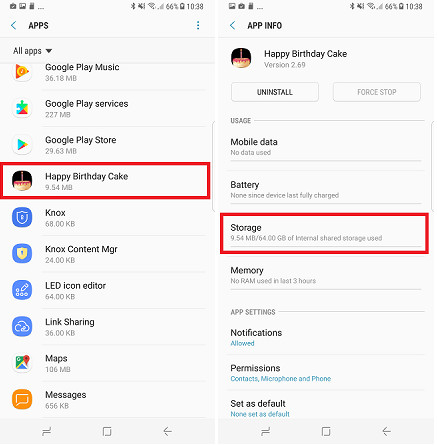
Passo 3. Clicca il Archiviazione impostazioni e tocca il Cambiare pulsante. Qui puoi cambiare l'archiviazione da Archiviazione condivisa interna a Scheda SD.
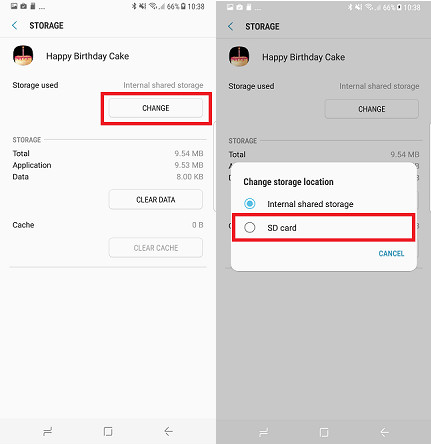
Sposta le app sulla scheda SD Sony (Android 8.0 e versioni successive)
Passo 1. Inserisci una scheda SD nel tuo telefono Android.
Passo 2. entrare Impostazioni profilo app e tocca App e notifiche. Scegliere Informazioni sull'app.
Passo 3. Scegli un'app che vuoi spostare sulla scheda SD. Tocca Archiviazione.
Passo 4. Se l'app è supportata per essere spostata, ci sarà un Cambiare pulsante. Toccalo e cambialo in SD Card. Rubinetto Sposta per confermare.
Parte 3: Utilizzare una scheda SD come memoria interna
Se il tuo dispositivo non supporta lo spostamento delle app sulla scheda SD, prendi in considerazione l'utilizzo di una scheda SD come memoria interna aggiuntiva. In questo caso, tutte le app possono essere archiviate sulla scheda SD se la memoria interna originale è piena. Tuttavia, ti consigliamo di utilizzare questo metodo solo quando Android sposta le app sulla scheda SD non riesce perché questo metodo rallenterà il tuo telefono. Allo stesso modo, non tutti i telefoni di marche diverse supportano questa funzione. E nota una cosa: questo processo formatterà la tua scheda SD. Quindi ricorda di eseguire il backup della scheda SD.
Passo 1. Inserisci una scheda SD nello slot per schede Android. Apri Impostazioni profiloe tocca ArchiviazioneScegli la scheda SD da inserire.
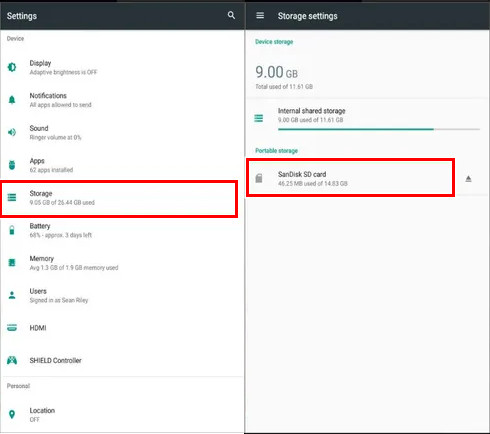
Passo 2. Tocca il pulsante con i tre punti in alto e scegli Impostazioni di archiviazione. Rubinetto Formatta come interno.
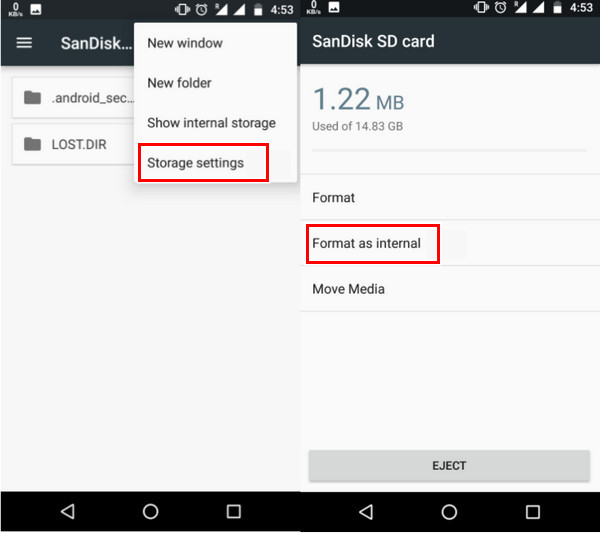
Passo 3. Tocca Cancella e formatta per confermare. Assicurati di aver eseguito il backup dei dati della tua scheda SD prima di questo passaggio perché formatterà la scheda SD. Quindi, il tuo Android ti chiederà se ti dispiace che la tua scheda SD sia lenta; tocca OK.
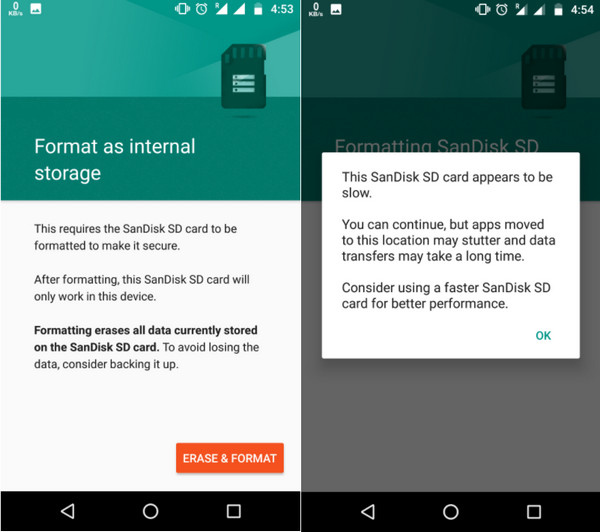
Passo 4. Puoi migrare i dati ora o più tardi. Tocca FattoOra, questa scheda SD verrà utilizzata per l'archiviazione interna.
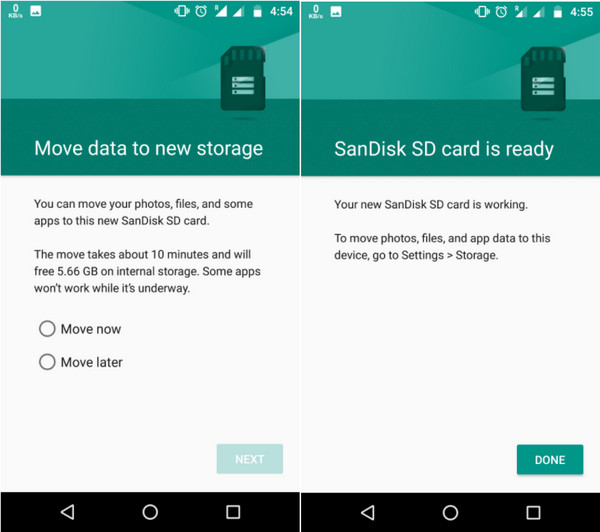
Conclusione
Come spostare le app sulla scheda SD? Questo articolo ti mostra come muoverti sui telefoni Samsung e Sony. Li proverai sicuramente su altri telefoni perché la loro logica è la stessa. Inoltre, introduciamo anche come usare una scheda SD come memoria interna in modo da non dover spostare le app sulla scheda SD separatamente.
Tieni presente che non tutti i telefoni Android supportano i due metodi. Se il tuo telefono esaurisce lo spazio di archiviazione e non riesci a spostare le app su una scheda SD, scarica Apeaksoft MobieTrans per liberare spazio.
Articoli Correlati
Se la memoria del tuo telefono è piena, leggi semplicemente e impara come ripulire la memoria del telefono per liberare più spazio di archiviazione su Android qui.
Move to iOS è un'app che trasferisce dati da Android a iPhone. Questo articolo illustra tutto su Move to iOS e come assicurarsi che funzioni bene.
Se non riesci ad accedere ai file Android a causa di una scheda SD danneggiata/corrotta, puoi leggere questo articolo e seguire questa dettagliata guida alla riparazione della scheda SD senza perdita di dati.
Le foto occuperanno la memoria del telefono cellulare, quindi molte persone vogliono eseguirne il backup ma non sanno come trasferire le foto dal telefono al laptop.

